Erstellen eines neuen Projekts in Visual Studio für Mac
Wichtig
Visual Studio für Mac wird am 31. August 2024 gemäß der Microsoft Modern Lifecycle-Richtlinie eingestellt. Sie können zwar weiterhin mit Visual Studio für Mac arbeiten, aber es gibt noch einige andere Optionen für Entwickler auf dem Mac, wie z. B. die Vorschauversion der neuen C# Dev Kit Erweiterung für VS Code.
Erfahren Sie mehr über die Fristen für den Support sowie über mögliche Alternativen.
Öffnen des Dialogfelds für die Projekterstellung
Es gibt verschiedene Möglichkeiten, ein neues Projekt in Visual Studio für Mac zu erstellen. Wenn Sie Visual Studio für Mac erstmalig öffnen, wird das Startfenster angezeigt. Hier können Sie die Option Neu auswählen, wodurch Sie zum Bildschirm für die Projekterstellung gelangen.
Tipp
Darüber hinaus können Sie im Startfenster auch aktuelle Projekte und Projektmappen öffnen und nach ihnen suchen. Sie können auch aktuelle Projekte öffnen, indem Sie in der Menüleiste Datei > Aktuelle Projektmappen wählen
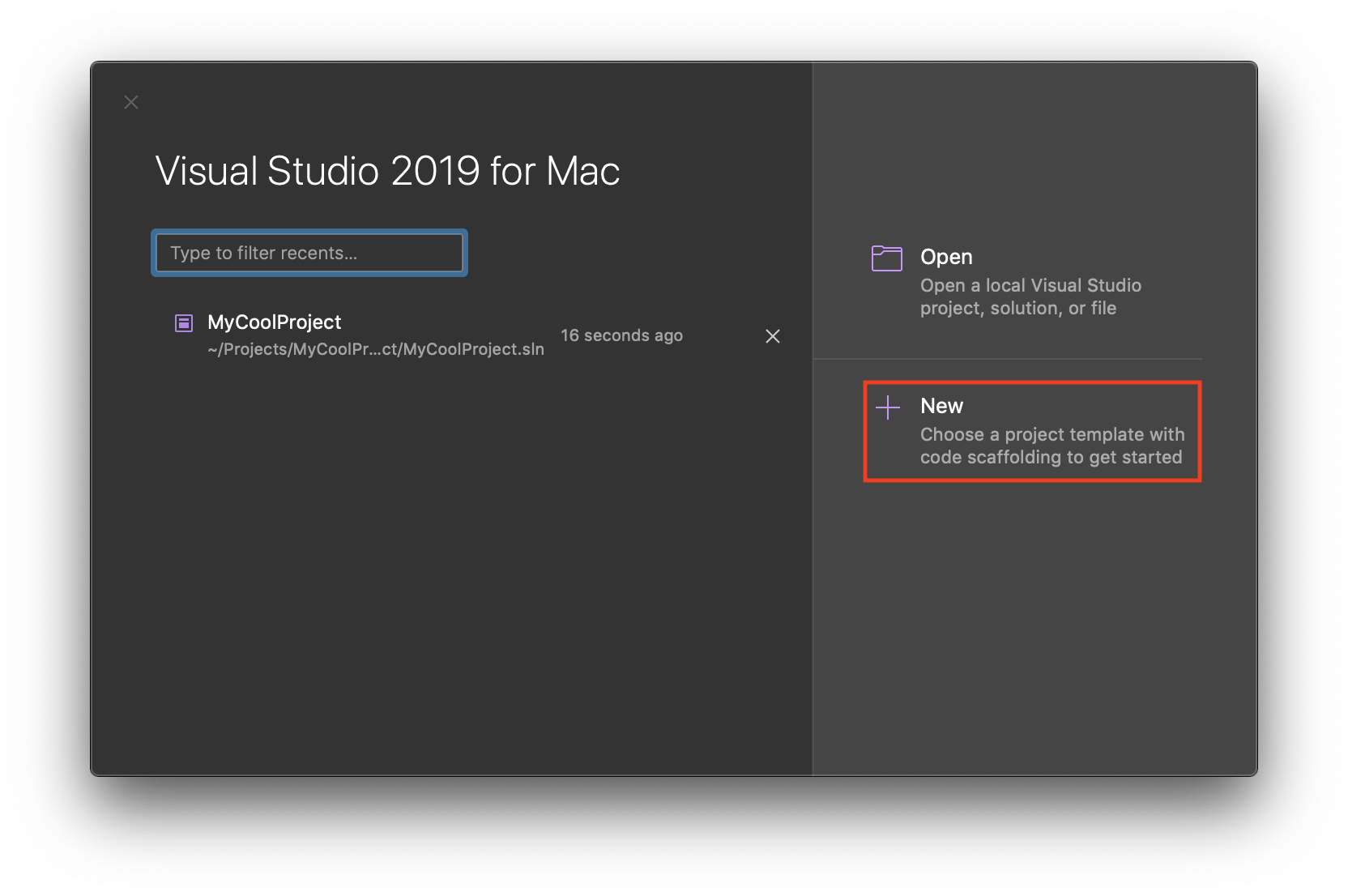
Wenn Visual Studio für Mac bereits mit einer geladenen Lösung geöffnet ist, können Sie eine neue Projektmappe erstellen, indem Sie in der Menüleiste Datei > Neue Projektmappe auswählen. Wenn Sie auf diese Weise eine neue Projektmappe erstellen, wird die bereits geladene geschlossen.
Erstellen eines neuen Projekts
Das Dialogfeld Neues Projekt zeigt standardmäßig Ihre zuletzt verwendeten Vorlagen sortiert nach den zuletzt verwendeten Vorlagen an.
Wenn Sie keine aktuelle Vorlage verwenden möchten, können Sie eine andere aus den Kategorien auf der linken Seite des Dialogfelds auswählen. Jede Kategorie enthält mehrere Projektvorlagen, aus denen Sie auswählen können. Wenn Sie auf einen Projekttyp klicken, wird auf der rechten Seite des Bildschirms eine Beschreibung angezeigt.
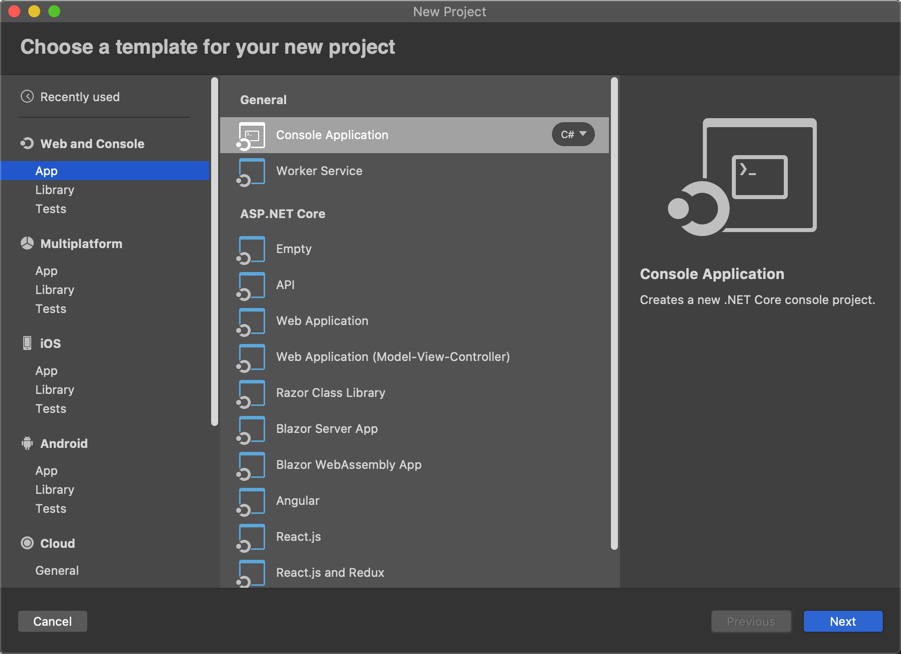
Konfigurieren des neuen Projekts
Nachdem Sie sich für eine Projektvorlage entschieden haben, werden Sie auf den folgenden Bildschirmen durch alle Konfigurationsschritte geführt, die für die Einrichtung des Projekts erforderlich sind. Diese können je nach Projekttyp variieren.
Für alle Projekte ist ein neues Projekt sowie ein Speicherort für die Dateien erforderlich. Wenn das Projekt Teil einer neuen Projektmappe ist, wird auch ein Projektmappenname benötigt, anstatt es zu einer bestehenden Projektmappe hinzuzufügen.
Optional können Sie in diesem Schritt auch Optionen für die Git-Quellcodeverwaltung konfigurieren. Das folgende Bild zeigt ein Beispiel für den letzten Konfigurationsschritt für ein .NET Core-Projekt:
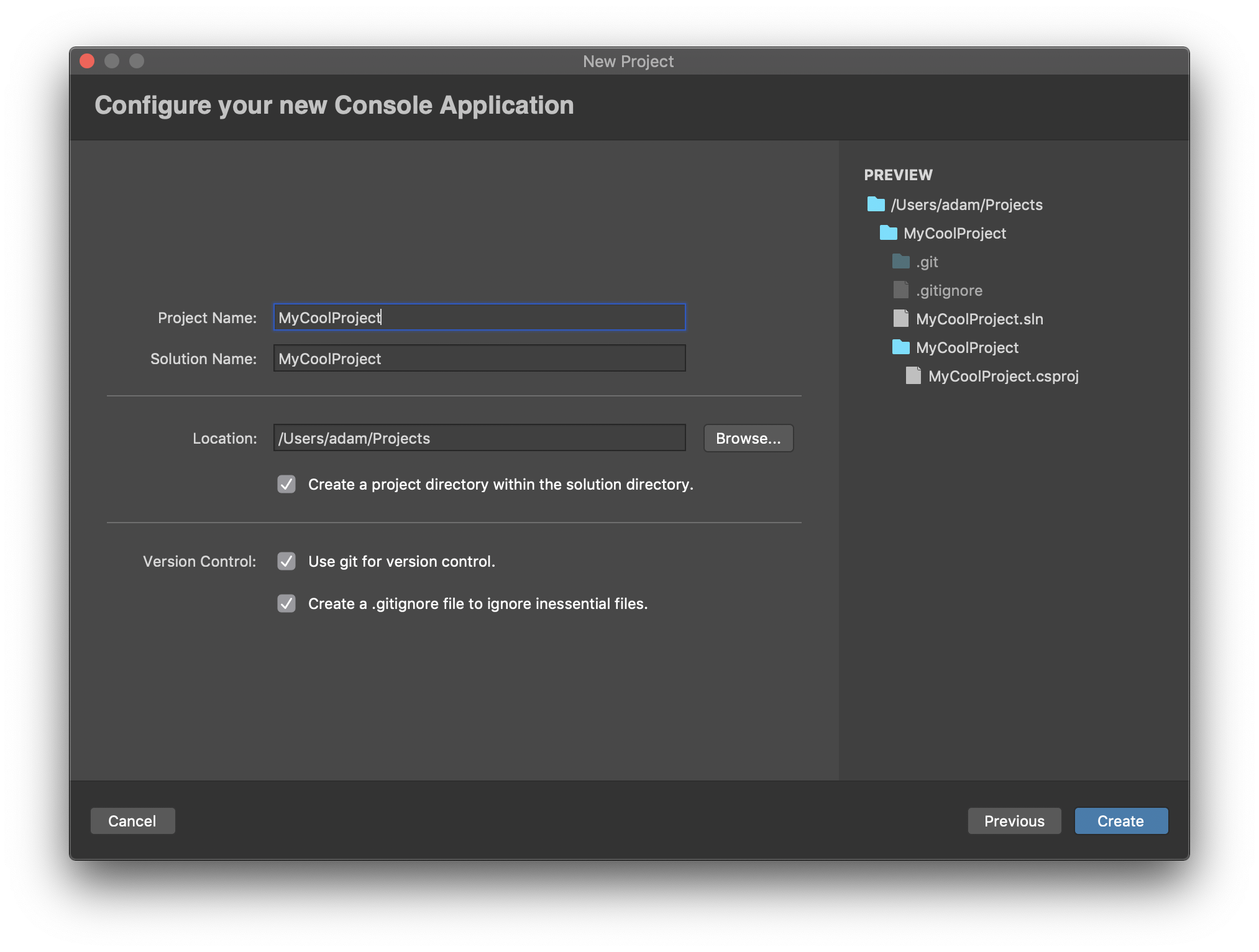
Hinzufügen weiterer Projekte zu einer Projektmappe
Sie können weitere Projekte zu einer Projektmappe hinzufügen, indem Sie im Projektmappenfenster mit der rechten Maustaste auf die Projektmappe klicken und entweder zu Hinzufügen > Neues Projekt hinzufügen oder zu Hinzufügen > Vorhandenes Projekt hinzufügen navigieren.
Wenn Sie ein neues Projekt hinzufügen, werden Sie durch die Erstellung eines neuen Projekts geleitet, wie in Konfigurieren des neuen Projekts gezeigt.
Wenn Sie ein vorhandenes Projekt hinzufügen möchten, können Sie auf Ihrem Computer nach einem bestehenden Projekt suchen und es der Projektmappe hinzufügen.